So verwenden Sie die Einfügetaste zum Einfügen kopierten Inhalts in Word

In Word kann die "Einfügen" -Taste auf der Tastatur verwendet werden, um zwischen den Modi Einfügen und Überschreiben zu wechseln. Es kann jedoch auch als Tastenkürzel zum Einfügen von kopiertem oder ausgeschnittenem Inhalt an der aktuellen Cursorposition verwendet werden.
Um die Funktion der Taste "Einfügen" zu ändern, öffnen Sie ein Dokument in Word und klicken Sie auf die Registerkarte "Datei".
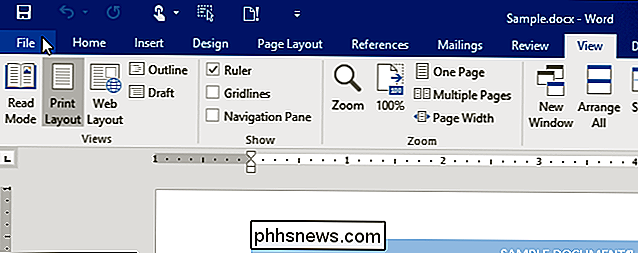
Klicken Sie auf dem Backstage-Bildschirm "Info" in der Liste der Elemente links auf "Optionen".
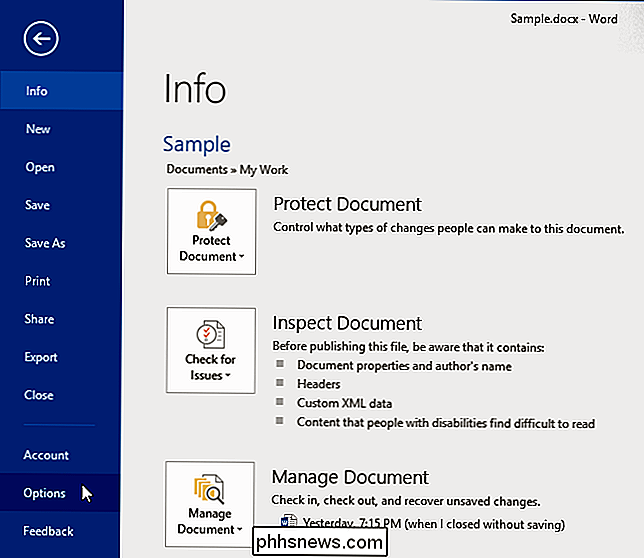
Klicken Sie im Dialogfeld "Word-Optionen" in der Liste der Elemente auf der linken Seite auf "Erweitert"
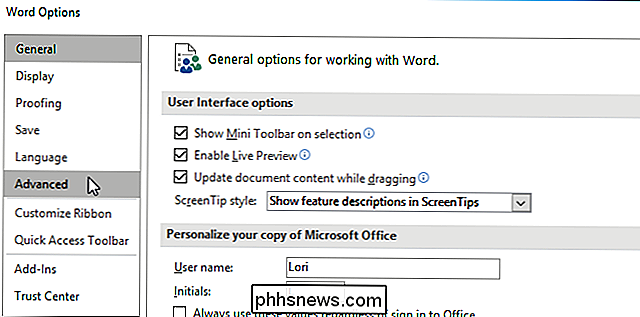
Aktivieren Sie im Abschnitt "Ausschneiden, Kopieren und Einfügen" das Kontrollkästchen "Verwenden Sie die Taste zum Einfügen einfügen", so dass ein Häkchen in das Feld ist.
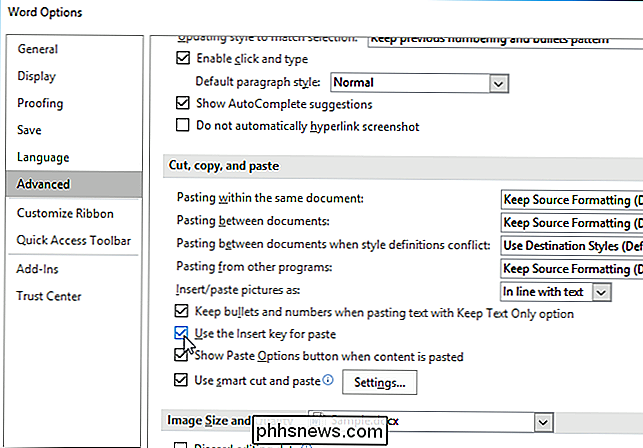
Klicken Sie auf "OK", um die "Word-Optionen" zu schließen
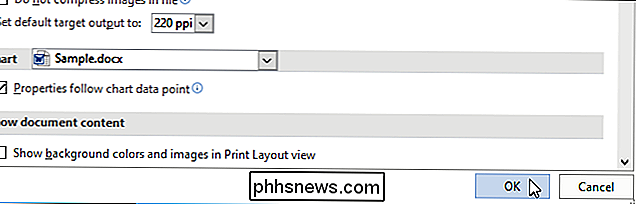
HINWEIS: Sie können auch die Taste "F2" verwenden, um Inhalte schnell zu verschieben oder zu kopieren. Durch Drücken der Tastenkombination "Strg" und "Einfügen" werden alle ausgewählten Inhalte wie "Strg + C" kopiert.
Es gibt viele Tastenkombinationen in Word und Sie können auch eigene Tastenkombinationen für Befehle hinzufügen. Um Schnellzugriffstasten für Befehle in der Multifunktionsleiste anzuzeigen, können Sie Tastenkombinationen in QuickInfos anzeigen.

So deaktivieren Sie die iCloud-Fotosynchronisierung in OS X Fotos
Apple hat den iPhoto-Nachfolger endgültig geschlossen: Fotos. Es ist bisher großartig, aber wir sind nicht sicher, ob alle von der iCloud-Integration begeistert sein werden. Hier erfahren Sie, wie Sie die iCloud-Funktionen von Photos anpassen oder komplett deaktivieren können. Fotos wurden schon lange nicht mehr benötigt.
So vergrößern Sie die Größe von Text und Symbolen auf einem iPhone
Sie können Text auf Ihrem iPhone oder iPad größer und lesbarer machen, aber Sie können auch die Größe der App-Symbole erhöhen. Text-Labels und Benutzeroberflächenelemente auf Ihrem iPhone 6, 6 Plus, 6S oder 6S Plus, damit es einfacher zu verwenden ist. VERWANDT: So wird Text größer und besser lesbar auf iPhone oder iPad By Standardmäßig ist die Bildschirmauflösung Ihres iPhones im "Standard" -Modus.



